SEMANA 9
Empezamos coooon: Aprenderemos como hacer "lyp sync" en Animate, en After effects también es posible pero es más complicado
Para esto debemos: TRAER AUDIO PARA LA PROXIMA SEMANA (EN MP3, y asegurarse que se pueda abrir en animate). o cagaste
A partir de hoy sí no traes un trabajo, te vas pipipi
Ahora, empezando de llenos con la práctica:
El profesor nos pidió abrir After Effects y creamos una composición con un tamaño de 1280x720 a 30 fps con un timeline de 8 segundos
Después, nos pidió buscar unas imágenes en internet, todas deberían tener el fondo en PNG, excepto el fondo
Buscamos animales, árboles y un bosque
Yo no sabía lo que quería así que empecé a buscar bobadas como peces con pies o castores enojados. Al principio quería poner lobos y creo si llegué a poner uno pero se veía raro al lado de un pez con piernas
------------------------------------------------------------------
MUCHO OJO AQUÍ Y NOTA PERSONAL:
Todos los archivos que se ocupen deben estar en el ordenador donde se trabaja y de preferencia en una misma carpeta, si falta un archivo el programa leera que no existe, aunque los hayas descargado en la aplicación o así, no los leera si no están en los archivos. Lo sé porque me pasó pero ajá
------------------------------------------------------------------
Hacer una carpeta en el escritorio y poner ahi todos los archivos, se corrompe
- Una vez importadas las imágenes en la composición las ordenamos en el timeline y ajustamos su tamaño.
Receta para cámara:
--> Nos fuimos al apartado de Capa > Nuevo > Cámara y creamos una cámara dentro de la composición, era necesario que en las especificaciones de la cámara fuese: Tipo: Cámara de un solo nodo.

- Entramos al apartado de Capa > Nuevo > Objeto Nulo
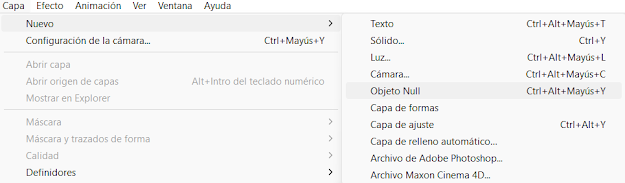
- Enlazamos la cámara con el objeto nulo desplazando el icono del espiral dentro de la composición para que sea el objeto que tiene que seguir la cámara

Después, para esto teníamos que convertir las imágenes que descargamos de un plano de 2D a 3D
Para explicar esto, el profesor, con un ejemplo sencillo, nos pidió sacar una hoja de papel y que dibujemos un gato.
Perdí el mío pero era algo más o menos así:
Al usar After Effects, las imágenes que descargamos son 2D, por lo que al ponerlas dentro de un plano tridimensional la cámara actúa como nuestra cámara del celular en un espacio 3D(?)
- creamos otro panel de vista dentro de la composición
Para esto es necesario que nos situemos en el apartado de "Predeterminado" de nuestra composición, en la esquina inferior derecha del panel de vista podemos seleccionar en cuantas vistas queremos tener la composición, por lo que ponemos "2 vistas"
Vino la jelp 👍
QUE ES ESTE MENJURGUE POR DIOS AAAA
Un castor comiendo un pez mientras otro se va de la escena al ver tremenda escena violenta
Para finalizar agregamos una luz, por lo que nos fuimos al apartado de Capa > Nuevo > Luz
La moreleja de la clase de hoy fue:
La vida no es justa








.gif)
Comentarios
Publicar un comentario